大家好,又见面了,我是你们的朋友全栈君。
目录
- 一、下载教程
- 1.进入CodeBlocks官网
- 2.点击左侧Downloads弹出以下界面
- 3.点击Download the binary release
- 4.选择codeblocks-20.03-setup.exe
- 二、安装教程
- 1.启动安装程序
- 2.安装类型
- 3.默认选择Full版
- 4.安装完成
- 三、编译器配置
- 1.打开软件
- 2.点击Console application
- 3.选择语言
- 4.创建项目名以及项目存放目录
- 5.默认编译程序调试与发行
- 6.完成项目创建
- 7.运行成功
- 8.调整字体
- 9.设置cbp文件默认用CodeBlocks打开
- 四、中文教程
- 1.下载locale
- 2.打开CodeBlocks安装根目录
- 3.将locale放入CodeBlocks\share\CodeBlocks中
- 4.打开CodeBlocks配置环境
- 5.重新启动完成
CodeBlocks强大之处
- 跨平台,windows、linux 、mac都可以用
- 轻量化,远不及VS占用空间
- 完全免费
一、下载教程
1.进入CodeBlocks官网
详见:https://www.codeblocks.org/

2.点击左侧Downloads弹出以下界面
Download the binary release下载二进制版本Download the source code下载源代码
一般选择下载二进制版本

3.点击Download the binary release
会出现相应的系统发行版本

根据官方提示
codeblocks-20.03-setup.exe文件包括带有所有插件的Code ::Blocks。提供codeblocks-20.03-setup-nonadmin.exe文件是为了给在其计算机上没有管理员权限的用户带来方便。
———————如果你安装了MinGW-W64则选择这个——————
codeblocks-20.03mingw-setup.exe文件还包括MinGW-W64项目(版本8.1.0、32 /64位,SEH)中的GCC / G ++ / GFortran编译器和GDB调试器。
——包括编译器和调试器,如果你没安装了MinGW-W64选择这个——–
提供了
codeblocks-20.03(mingw)-nosetup.zip文件,以方便对安装程序过敏的用户。但是,它将不允许选择要安装的插件/功能(包括所有内容),并且不能创建任何菜单快捷方式。
—————————相当于绿色版本免安装版本—————————–
如果不确定,请使用
codeblocks-20.03mingw-setup.exe!
4.选择codeblocks-20.03-setup.exe
这里选择codeblocks-20.03mingw-setup.exe
下载模式FossHuB为网页下载,也可以选择Sourceforge.net手动下载

二、安装教程
1.启动安装程序



2.安装类型
- Full:All plugins, all tools, just everything
完整版:包含所有的插件,所有的工具,所有的一切 - Minimal: Important plugins, important lexers
极简版:包含重要插件,重要编辑程序 - Editor: Code::Blocks as editor only (all lexers)
编译器版:只作为编辑器 - Custom
自定义版
3.默认选择Full版


4.安装完成

三、编译器配置
1.打开软件
点击Create a new project 创建一个新项目

2.点击Console application


3.选择语言

4.创建项目名以及项目存放目录

5.默认编译程序调试与发行
也可以在Compiler中自行选择编译器


6.完成项目创建

7.运行成功

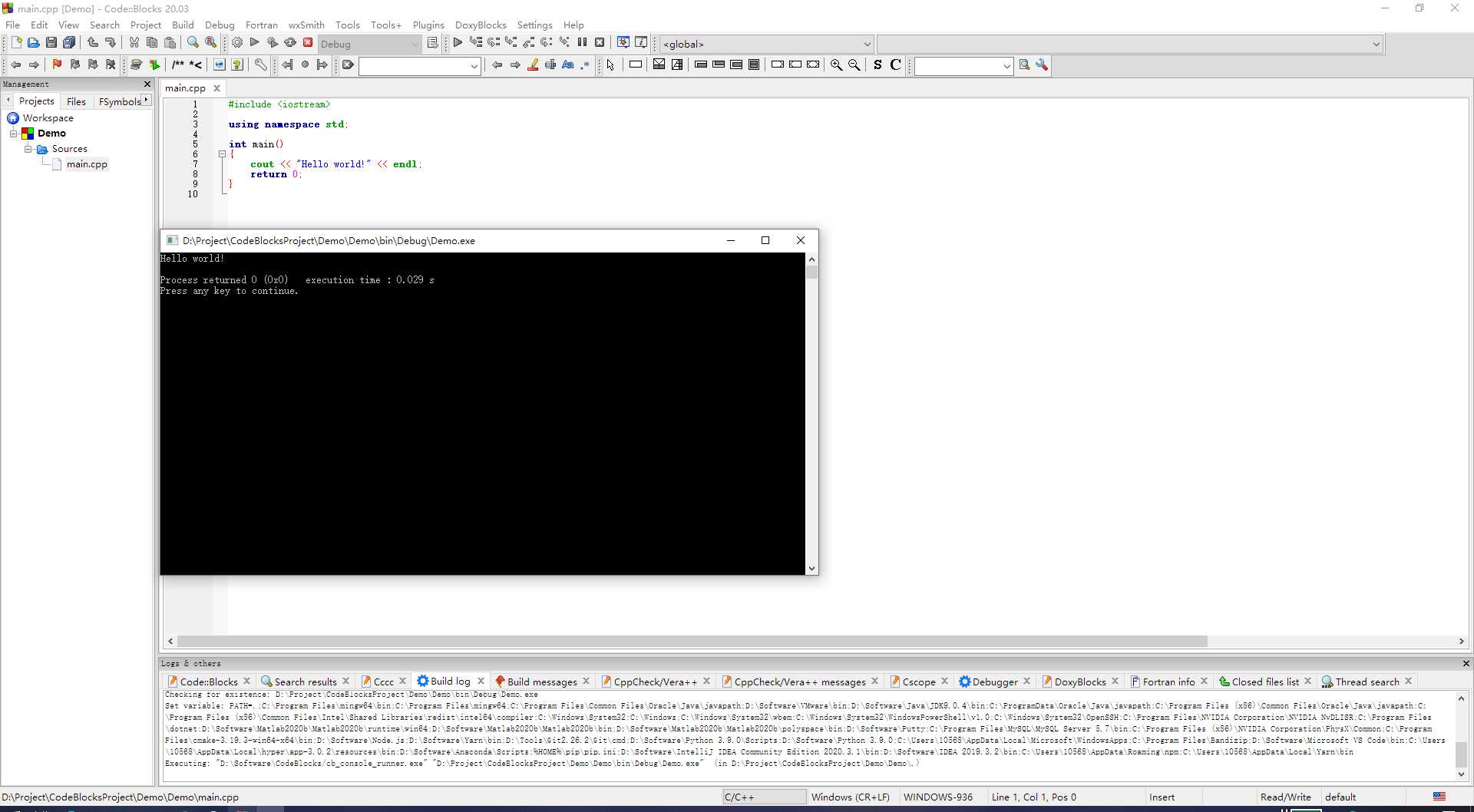
如果此处出现

详见:CodeBlocks出现Can‘t find compiler executable in your search path for GNU GCC Compier错误
8.调整字体
点击上方的设置setting——Editor

Font中点击Choose

选择等宽字体Consolas

完成

9.设置cbp文件默认用CodeBlocks打开


之后就默认用CodeBlocks打开cbp文件了,双击cbp文件即可打开项目

四、中文教程
1.下载locale
链接: 点击这里下载 解压码是1rr8
解压locale

2.打开CodeBlocks安装根目录


3.将locale放入CodeBlocks\share\CodeBlocks中

4.打开CodeBlocks配置环境


5.重新启动完成

发布者:全栈程序员栈长,转载请注明出处:https://javaforall.cn/159331.html原文链接:https://javaforall.cn
未经允许不得转载:木盒主机 » CodeBlocks-20.03下载安装及中文教程

 木盒主机
木盒主机 搬瓦工VPS最新优惠码 搬瓦工最高优惠6.81%优惠码 promo coupon code
搬瓦工VPS最新优惠码 搬瓦工最高优惠6.81%优惠码 promo coupon code  RackNerd:美国VPS 黑五优惠折扣 1核768RAM $10.28/年+神秘盒子 可随机减免金额
RackNerd:美国VPS 黑五优惠折扣 1核768RAM $10.28/年+神秘盒子 可随机减免金额 10G.BIZ【年终钜惠】美国/日本/韩国/香港独立服务器 秒杀仅24起,站群仅需99,三网CN2GIA五折抢购。CERA洛杉矶云服务器仅2.4起
10G.BIZ【年终钜惠】美国/日本/韩国/香港独立服务器 秒杀仅24起,站群仅需99,三网CN2GIA五折抢购。CERA洛杉矶云服务器仅2.4起 2022年RackNerd 美国VPS促销:4TB月流量11.88美元/年,支持支付宝,老优惠$9.89美元/年
2022年RackNerd 美国VPS促销:4TB月流量11.88美元/年,支持支付宝,老优惠$9.89美元/年